Sichern und Wiederherstellen mit Backuply | Rückblick 2022
Veröffentlicht: 2022-11-04- Warum sollten Sie Ihre WordPress-Website sichern?
- Backuply: Schnellübersicht
- Haupteigenschaften
- Premium-Funktionen
- Sichern, Wiederherstellen und Migrieren mit Backuply
- WordPress-Site sichern
- Stellen Sie die WordPress-Site wieder her
- Migration der WordPress-Website
- Warum das Backuply WordPress Plugin wählen?
- Preisgestaltung
- Zum Abschluss …
Die „Erfolgsformel“ einer sicheren WordPress-Website ist nichts anderes als ein leistungsstarkes Backup-Plugin. Das Erstellen regelmäßiger Backups ist das Beste, was Sie tun können, um Ihre Website sicher zu halten. Ihre Website ist ein wertvolles Gut, das regelmäßig vor Sicherheitsbedrohungen, Serverproblemen, Hacking usw. geschützt werden muss. Auch wenn Sie alle Maßnahmen ergreifen, um die Website zu schützen, sind Backups dennoch ein entscheidender Bestandteil der Website-Sicherheitsstrategie. Mit Backuply können Sie sicher sein, dass Ihre Daten sicher und im Notfall jederzeit für eine Wiederherstellung zugänglich sind.
Mit einem Klick auf eine Schaltfläche erstellt das Backuply-Plugin vollständige Sicherungen Ihrer Website, die Sie später auf derselben oder einer anderen WordPress-Website wiederherstellen können. Aber bevor wir uns eingehender mit dem Backuply-Plugin befassen, fangen wir bei Null an.

Warum sollten Sie Ihre WordPress-Website sichern?
Wie heißt es so schön: „Man weiß nie, was morgen kommt“. Sie wissen nie, wann Ihre Website auf einen Fehler stoßen kann, der sie beschädigt oder, schlimmer noch, vollständig zerstört. Das Ignorieren regelmäßiger Website-Backups führt zu irreversiblen Ergebnissen. Es ist für jeden WordPress-Benutzer von entscheidender Bedeutung, rechtzeitig Backups zu erstellen, bis das Schiff ausgelaufen ist und es zu spät ist.
Ein Backup Ihrer WordPress-Site kann Sie unter katastrophalen Umständen von Kopfschmerzen fernhalten.
- Falls auf Ihrer Website ein Fehler auftritt, der sich auf Ihre Website oder deren Funktionalitäten auswirkt, können Sie mit einem Backup jederzeit zu einer früheren Version Ihrer WordPress-Website zurückkehren.
- Ein gespeichertes Backup Ihrer Website hilft, Ihre Daten zu schützen, falls Sie einem Cyberangriff ausgesetzt sind.
- Backup ist eine Website-Versicherung, die Ihnen Sicherheit gibt, indem sie Ihre Website-Daten und -Inhalte in Sicherheit hält.
Während all diese Fälle relativ selten sind. Aber… hier kommt das größte ABER, sie sind nicht unmöglich.
Sofern Sie Ihr Herzblut in Ihre Website stecken und Ihre harte Arbeit nicht verlieren wollen, müssen und müssen Sie sie unbedingt schützen. Hier kommt Backuply ins Spiel.
Backuply: Schnellübersicht
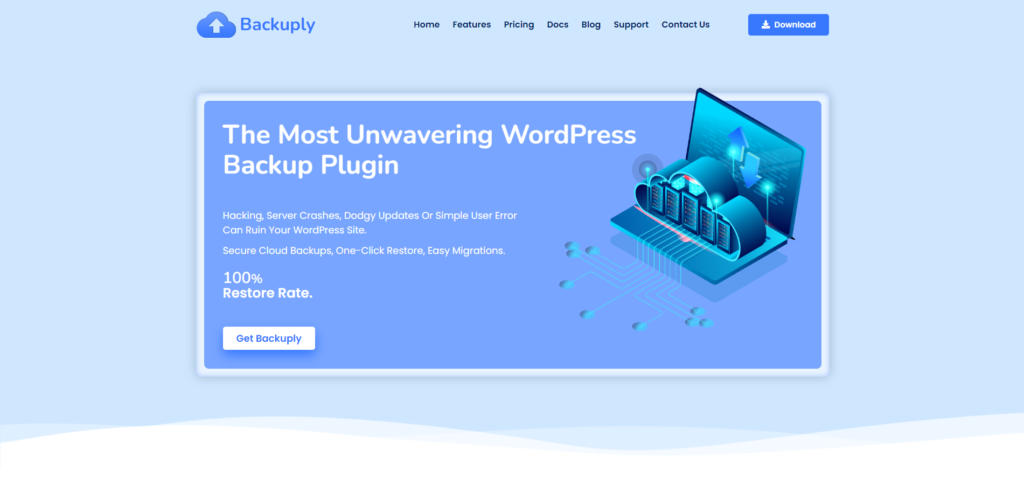
Backuply ist eines der hochrangigsten und effektivsten Backup-Plugins, die jemals auf dem Markt erhältlich sind. Selbst die kostenlose Version des Plugins macht einen ziemlich guten Job. Es bietet Funktionen wie lokale Sicherungen, Wiederherstellung mit einem Klick, Website-Migration, Datenbanksicherung und Sicherungen auf Google Drive . Dies ist eine großartige Lösung für Anfänger, aber wenn Ihre Website wächst, sollten Sie auf die Premium-Edition upgraden, um die Kernfunktionen zu verbessern und die Website-Sicherheit zu erhöhen.
Die Premium-Version wiederum eröffnet weitere Funktionen wie automatisches Backup, selektives Backup, Klonen von Websites und viele mehr.
Das Beste ist, dass es mehrere Cloud-Speicheroptionen unterstützt, darunter Google Drive, FTP, FTPS, SFTP, WebDAV, Microsoft OneDrive, Dropbox und Amazon S3.
Mit Backuply können Sie eine Website mit minimalen oder gar keinen Programmierkenntnissen sichern und wiederherstellen. Alles, was Sie brauchen, ist ein installiertes, aktiviertes Plugin und ein paar Minuten.
Haupteigenschaften
Lassen Sie uns zunächst die wichtigsten Funktionen der kostenlosen Version des Plugins herausfinden
- Lokale Sicherungen : Sichern Sie Ihre gesamte Website lokal, mit kürzeren Sicherungs- und Wiederherstellungszeiten und besserer Kontrolle über den Zugriff auf die gespeicherten Daten.
- Ein-Klick-Wiederherstellung: Mit dieser Funktion können Sie Änderungen an Ihrer Website und Daten einfach und schnell rückgängig machen und die Website in einen bekannten guten Zustand zurückversetzen. Klicken Sie einfach auf die Schaltfläche „ Wiederherstellen “ und ein Popup-Fenster wird angezeigt, um den Vorgang abzuschließen. Ein Klick, einige Minuten und Sie haben eine fertig wiederhergestellte WordPress-Website.
- Selektives Backup: Damit können Sie wählen, ob Sie ein vollständiges Backup haben und nur eine Kopie der Datenbank, Dateien, Inhalte, Webseiten, Bilder usw. Ihrer Website erstellen möchten.
- FTP-Backups einrichten: Ermöglicht das einfache und sichere Erstellen von Backups über FTP.
- Sicherung auf Google Drive: Unterstützt die Sicherung des Cloud-Speichers von Google Drive.
- Site-to-Site-Migration: Bietet eine unkomplizierte und schnelle WordPress-Website-Migrationsfunktion. Backuply erstellt eine datenbankfähige Datei Ihrer gesamten WordPress-Installation, sodass Sie Ihre Website auf einen beliebigen Host oder eine beliebige Domäne migrieren können.
- Website-Klon-Migration: Ermöglicht das Erstellen mehrerer Klone einer Website. Backuply stellt die gesamten Daten der Website wieder her, indem die URLs pro geklonter und migrierter Website geändert werden. So können Sie mehrere Klone der Websites mit der gesamten Datenbank erstellen, jedoch mit unterschiedlichen Domains und URLs.
Premium-Funktionen
Lassen Sie uns nun in die Funktionen eintauchen, die die Premium-Version bietet
- Automatische Sicherungen: Ermöglicht die Einrichtung automatischer, regelmäßiger Sicherungen mit Intervallen (täglich, wöchentlich, monatlich), die nach Belieben geplant werden können.
- Breite Speicheroptionen: Bietet umfangreiche Cloud-Speicheroptionen, Sie können direkt auf Ihren proprietären Cloud-Dienst, Dropbox, OneDrive, S3, WebDAV oder S3-kompatiblen Speicher sichern.
- SFTP- und FTPS-Sicherungen: Dies ermöglicht die Sicherung und Übertragung gespeicherter Dateien und Daten auf SFTP und FTPS.
- Backup-Rotation: Damit können Sie Backups nach jedem geeigneten Rotationsschema organisieren.
- Premium-Support: Bietet rund um die Uhr professionellen Plugin-Support.
Sichern, Wiederherstellen und Migrieren mit Backuply
Soweit uns die Hauptfunktionalitäten des Plugins bereits bekannt sind, ist es nun höchste Zeit zu lernen, wie man das Plugin in Betrieb nimmt.
Wir haben bereits festgestellt, dass das Plugin im Vergleich zu diesen anderen Backup-Plugins relativ einfach zu verwenden und zu verwalten ist. Wenn Sie irgendwelche Zweifel haben, werden Sie sich jetzt mehr als sicher sein!
WordPress-Site sichern
Für die Sicherung Ihrer WordPress-Website mit Backuply benötigen Sie nur wenige Mausklicks und mehrere Minuten.
Sie können Ihre Website sowohl manuell sichern als auch für die Automatisierung planen .
- Für eine manuelle Sicherung gehen Sie einfach von Ihrem WordPress-Dashboard zu Backuply . Auf der Registerkarte Backuply Dashboard sehen Sie die Schaltfläche Backup erstellen . Aber bevor Sie mit dem Sichern Ihrer Website fortfahren, vergessen Sie nicht, aus den Kontrollkästchen und Dropdown-Menüs vor der Schaltfläche Erstellen auszuwählen, was genau Sie sichern möchten .
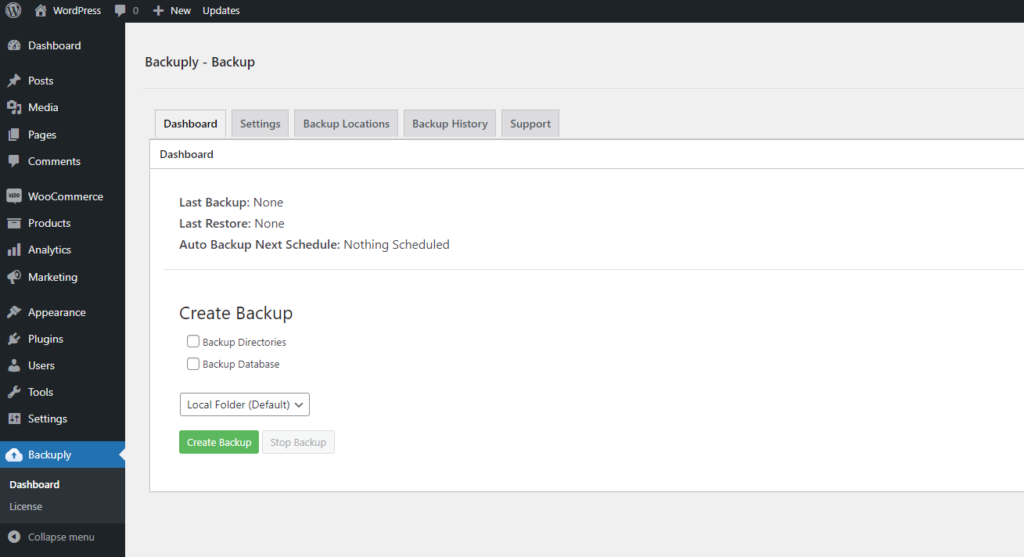
Es dauert nur wenige Minuten, und dort haben Sie Ihre Website gesichert. Klicken Sie am Ende einfach auf die Schaltfläche Fertig stellen.

Im Abschnitt Backup-Verlauf können Sie Ihr Backup bereits sehen.
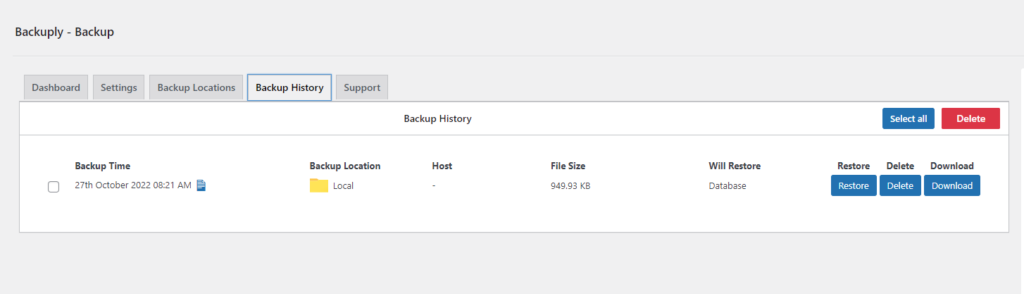
- Das Einrichten eines automatischen geplanten Backups ist einfacher und schneller als je zuvor. Gehen Sie zur Registerkarte Sicherungseinstellungen . In den Auto-Backup-Einstellungen gibt es ein Dropdown-Menü mit Auto-Backup-Intervallen und Rotationen .
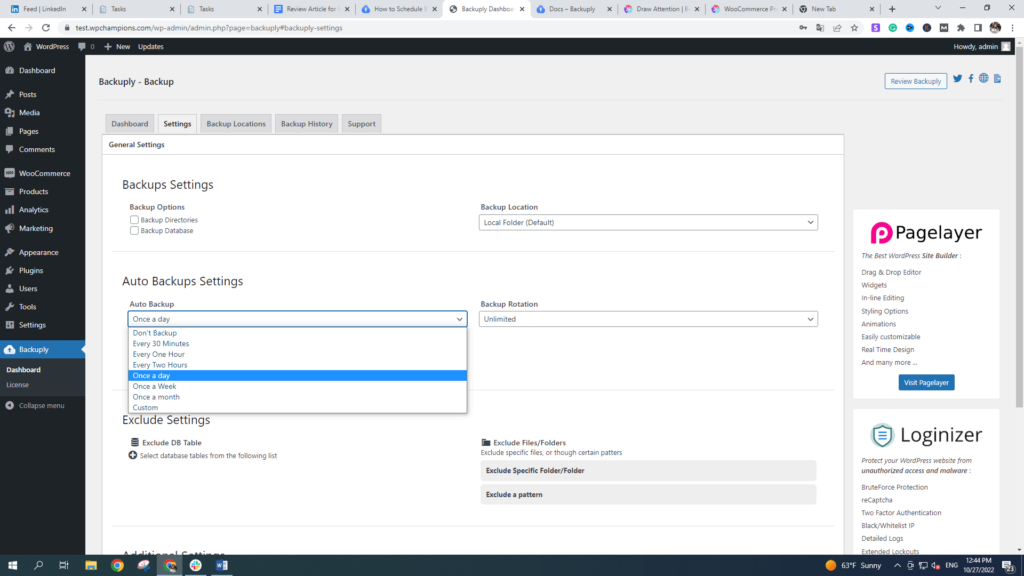
Wählen Sie die Zeitintervalle, die Sie zwischen automatischen Backups haben möchten. Legen Sie außerdem die maximale Anzahl an Backups fest, die Sie behalten und nicht verwerfen möchten. Das ist es! Speichern Sie Änderungen einfach, um sie in die Praxis umzusetzen.
Stellen Sie die WordPress-Site wieder her
Sehen wir uns nun die magische Ein-Klick-Wiederherstellungsfunktion in der Praxis an.
Was von Ihnen benötigt wird, ist die Registerkarte „ Backup-Verlauf “ des Backuply-Plugins. Suchen und wählen Sie dort das Backup, das Sie wiederherstellen möchten, und klicken Sie einfach auf die Schaltfläche Wiederherstellen . Lassen Sie das Plugin einige Minuten lang seine Arbeit verrichten und Ihre Website wird in der gewünschten Version wiederhergestellt. Können Sie sich einen einfacheren Weg vorstellen?
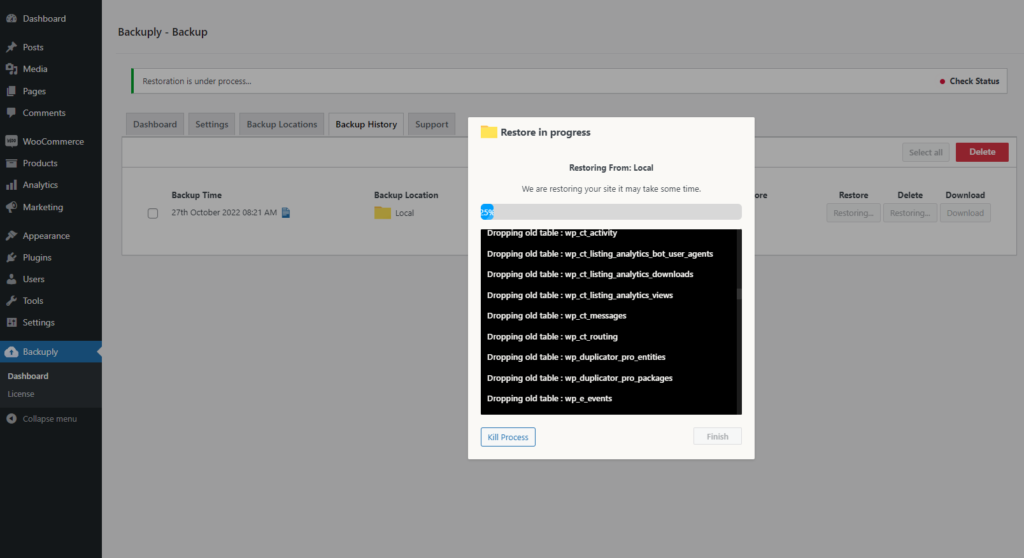
Migration der WordPress-Website
Im Vergleich zur Migrationsfunktion anderer WordPress-Plugins. Zweifellos bietet Backuply die beste, einfachste, schnellste und stressfreiste Möglichkeit, eine Website zu migrieren.
- Um Ihre Website zu einem anderen Standort der WordPress-Website zu migrieren, müssen Sie zunächst das Plugin auf der Standortseite installiert und aktiviert haben.
- Gehen Sie im zweiten Schritt auf der Standort-Website zur Registerkarte Backup -Speicherorte von Backuply. Fügen Sie den Speicherort der Sicherung der Hauptwebsite hinzu, die Sie migrieren möchten.
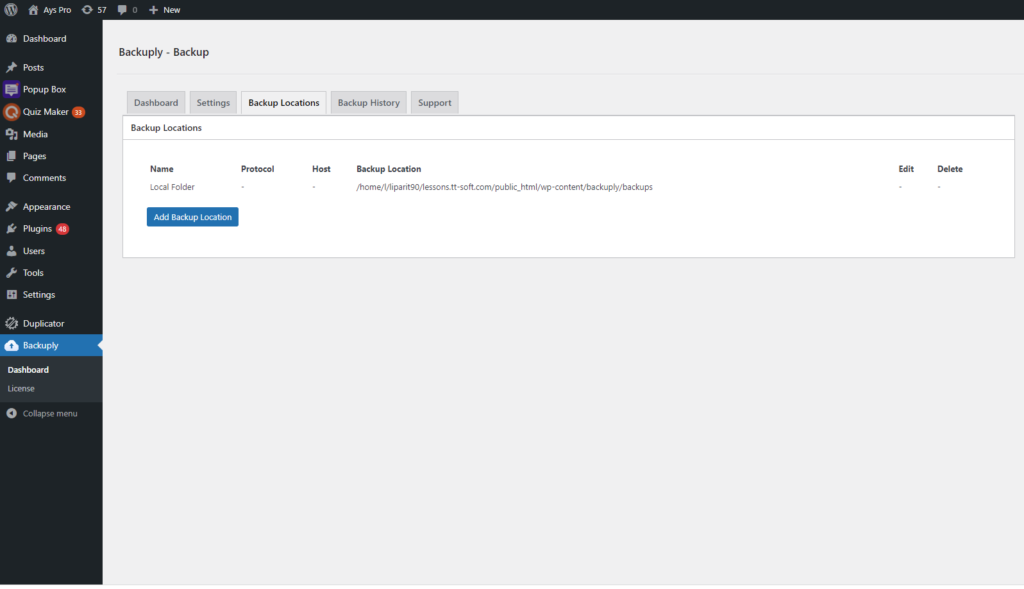
- Sobald Sie es hinzugefügt und alle erforderlichen Informationen in das geöffnete Popup eingetragen haben, klicken Sie auf das Kontrollkästchen Synchronisierungsinformationen und fügen Sie die Schaltfläche Backup-Speicherort hinzu.
- Gehen Sie im letzten Schritt zur Registerkarte Backup-Verlauf , suchen Sie das genaue Backup und klicken Sie einfach auf die Schaltfläche Wiederherstellen , dort haben Sie es und Sie haben WordPress-Sites migriert.
Backuply ist zweifellos das beste und schnellste Plugin für Sicherungslösungen auf dem Markt mit einer Erfolgsquote von 100 % bei der Wiederherstellung von Websites.
Warum das Backuply WordPress Plugin wählen?
Zusätzlich zu den oben genannten erweiterten und umfassenden Funktionen sind zahlreiche weitere Vorteile von Backuply hervorragende Vorteile, um Ihre WordPress-Website sicher zu halten.
Zu den Vorteilen des Backuply- Plugins gehören :
- Eine allumfassende Sicherungs- und Wiederherstellungslösung für WordPress-Websites.
- Unkomplizierte und schnelle Einrichtung und Konfiguration. Das Erstellen von Datenspeichern mit Backuply dauert nur wenige Minuten.
- Möglichkeit zum Sichern oder Migrieren von Websites jeder Größe ohne Ausfallzeiten oder Auswirkungen auf die Website-Leistung.
- Ermöglicht die Sicherung und Wiederherstellung separat ausgewählter Dateien und Datenbankdateien oder einer Website als Ganzes.
- Unterstützt Sicherungsplanung (monatlich, wöchentlich, täglich oder sogar stündlich).
- Ständiger Zugriff auf gespeicherte Daten und die Möglichkeit, die Daten dank der automatischen Wiederherstellungsfunktion mit einem Klick wiederherzustellen.
- Ermöglicht die Sicherung von WordPress-Websites in einer Vielzahl von Cloud-Speicheroptionen, darunter Google Drive, FTP, WebDAV, Microsoft OneDrive, Dropbox und viele mehr.
- Reaktionsschneller und sachkundiger Kundendienst, um alle Probleme oder Fragen zu lösen.
- Unterstützt durch Online-Tutorials und Produktdokumentation.
Preisgestaltung
Backuply ist nicht nur ein erstklassiges und sehr empfehlenswertes Plugin, sondern auch äußerst erschwinglich für alle Funktionen, die es als Backup-Plugin bietet. Wie wir bereits erwähnt haben, handelt es sich um ein Premium-Plugin, sodass Sie sowohl kostenlose als auch kostenpflichtige Versionen davon auswählen können.
Die kostenlose Version des Plugins bietet eine Vielzahl von Funktionen, mit denen Sie Ihre Website sicher sichern, speichern, migrieren oder klonen können, bietet jedoch weniger Cloud-Speicheroptionen. Die kostenlose Version des Backuply-Plugins ist direkt im WordPress.ord-Plugin-Verzeichnis verfügbar.
Wenn Sie die Sicherheit Ihrer WordPress-Website weiter stärken, das Backup Ihrer Website automatisieren und im Notfall immer einen Rettungsring haben möchten, dann ist die Premium-Version ein großartiges Add-on für die Sicherheit Ihrer WordPress-Website Strategie.
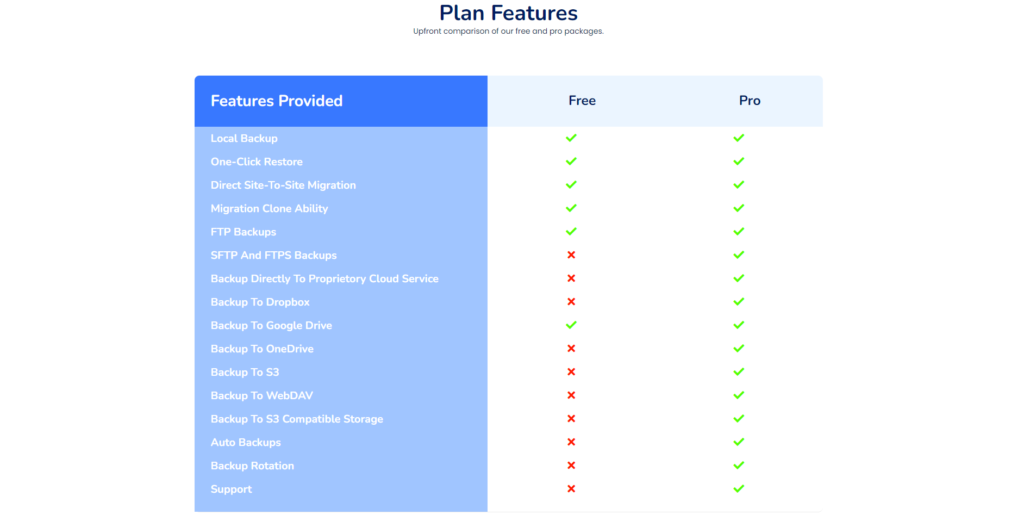
Das Plugin wird mit drei Premium-Plänen geliefert, von denen drei alle oben genannten Premium-Funktionen unterstützen. Der Hauptunterschied zwischen den Plänen liegt in der Anzahl der Websites, die Sie mit der Premium-Lizenz verwalten können.
- Persönlich – 39 $ jährlich (1 Standortlizenz)
- Professionell – 69 $ jährlich (Lizenz für 5 Standorte)
- Business – 249 $ jährlich (Lizenz für alle Standorte)
Eine weitere großartige Nachricht: Alle oben genannten Pläne sind lebenslang, Sie erhalten nicht einfach Updates und Support, nachdem Ihre Lizenz abgelaufen ist.
Tatsächlich sind die Kosten der Premium-Version etwa halb so hoch wie die der Top-Konkurrenten, was das Plugin zum wirtschaftlichsten WordPress-Plugin für Sicherung und Wiederherstellung macht.
Zum Abschluss …
In diesem Beitrag haben wir die Bedeutung einer gründlichen Backup-Lösung behandelt, die Ihre beschädigte WordPress-Website schnell wiederherstellen kann, um Website-Verluste zu reduzieren.
Das Wichtigste dabei ist, dass das Sichern einer WordPress-Website ein Muss ist. Obwohl Sie in diesem Bereich etwas Hintergrundwissen benötigen, gibt es mehrere WordPress-Backup-Plugins, die es viel einfacher machen, sicherzustellen, dass Ihre Website sicher ist.
Heute haben wir eines der am besten bewerteten, gut unterstützten und äußerst erschwinglichen Sicherungs- und Wiederherstellungs-Plugins überprüft – Backuply. Dieses funktionsreiche Plugin ist eine One-Stop-Sicherheitslösung. Neben Website-Backups bietet dieses WordPress-Backup-Plugin umfangreiche Funktionen wie automatische WordPress-Datensicherungen, Website-Wiederherstellung mit einem Klick, Website-Migration, Klonen und vieles mehr.
Wie oft sichern Sie Ihre Website? Lass es uns in den Kommentaren wissen.
Besuchen Sie die WPGlob-Plugin-Rezensionen, um weitere nützliche Plugins und Anleitungen zu finden.
